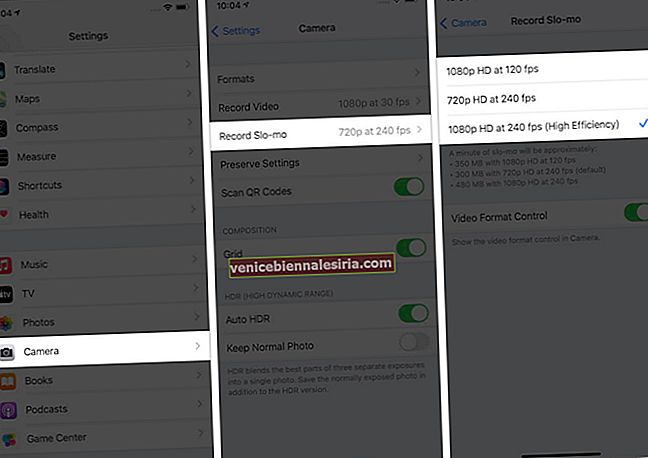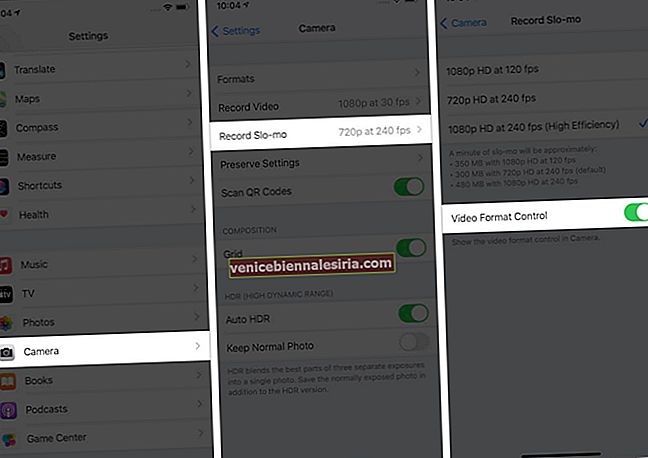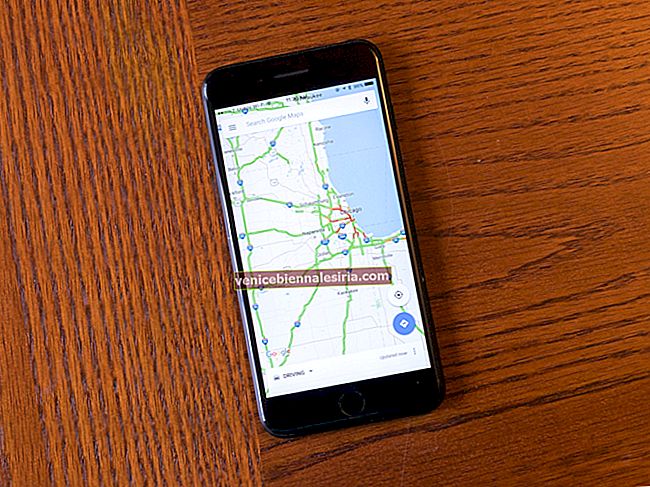Când vedem fotografii cu mișcare lentă în videoclipuri muzicale și filme, ne plac acestea și dorim să le captăm. Din fericire, iPhone-ul robust din buzunare vă permite să capturați videoclipuri slo-mo, precum orice videoclip obișnuit din aplicația Camera. Mai mult decât atât, puteți modifica viteza de înregistrare FPS pentru videoclipurile cu mișcare lentă de pe iPhone și le puteți avea la o calitate superioară sau la rate de cadre mai mari. Permiteți-mi să vă arăt cum o puteți face!
- Cum se schimbă viteza de înregistrare video Slo-Mo din aplicația Setări iPhone
- Modificați viteza de înregistrare video Slo-Mo în aplicația Cameră în iOS 14
Cum se schimbă viteza de înregistrare video Slo-Mo din aplicația Setări iPhone
- Lansați aplicația Setări de pe iPhone, derulați în jos și atingeți Cameră foto .
- Apăsați pe Record Slo-mo .
- Alegeți opțiunea dorită. 1080p la 240 fps este cea mai înaltă calitate disponibilă pentru videoclipurile cu încetinitor pe iPhone. Videoclipul de 240 fps va fi redat mai lent decât 120 fps.
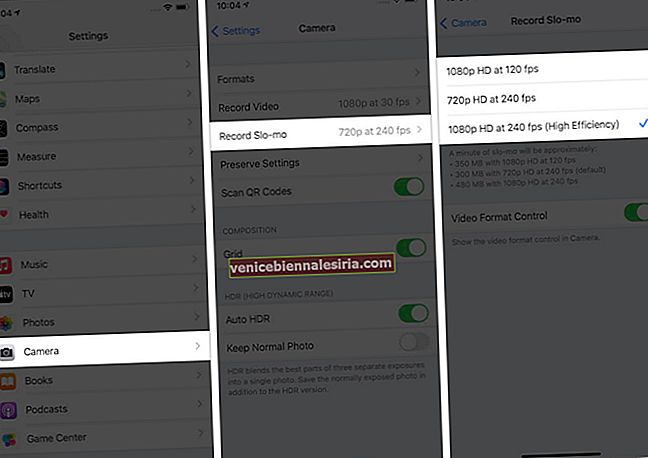
Si asta e! când reveniți la aplicația iPhone Camera, veți avea setată viteza de înregistrare Slo-Mo în mod corespunzător.
Note :
- În Setări aplicație → Cameră → Formate, dacă este selectată Eficiență ridicată, veți vedea doar două opțiuni la pasul 3 de mai sus, care este 1080p HD la 120 fps și 1080p HD la 240 fps. Dacă este selectat Cel mai compatibil, veți vedea o opțiune suplimentară 720p HD la 240 fps.
- Aceste setări depind, de asemenea, de modelul de iPhone pe care îl aveți. De exemplu, iPhone 6s are doar două opțiuni pentru Slo-mo - 1080p HD la 120 fps și 720p HD la 240 fps.
Modificați viteza de înregistrare video Slo-Mo în aplicația Cameră în iOS 14
- Doar o dată : Deschideți aplicația Setări , apăsați pe Camera → Înregistrați Slo-mo → asigurați-vă că comutatorul pentru controlul formatului video este PORNIT.
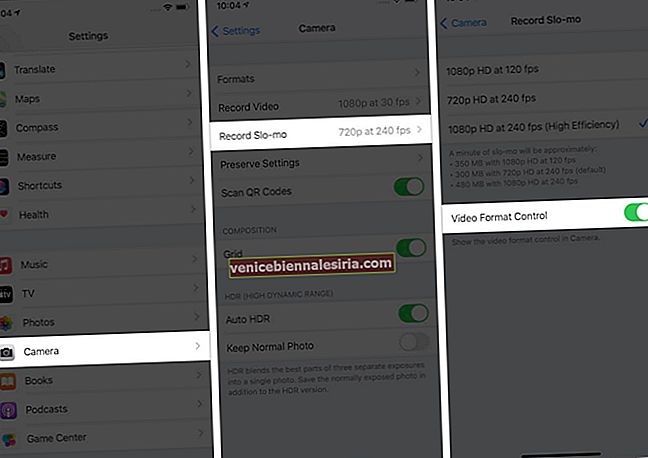
- De acum înainte: Deschideți aplicația Cameră și glisați la SLO-MO .
- Apăsați pe HD • 240 din colțul din dreapta sus pentru a schimba calitatea video și fps. (sau orice ar fi)

Note :
- Din nou, în aplicația Setări → Cameră → Formate , dacă este selectată Eficiență ridicată, va filma întotdeauna în 1080p, iar apoi la pasul 3, puteți atinge și comuta doar între 120 fps sau 240 fps.
- Dacă este selectat Cel mai compatibil, atingeți HD sau 720P pentru a modifica rezoluția video, atingeți 120 sau 240 pentru a schimba fps.
Delogare
Ați învățat cum să schimbați calitatea videoclipurilor cu încetinitor și cadrele pe secundă (FPS). De asemenea, puteți utiliza iMovie sau alte aplicații de editare video pentru a schimba viteza și a face mai multe cu clipurile cu încetinitor pe care le filmați.
CITIȚI NEXT:
- Convertiți videoclipurile cu mișcare lentă în videoclipuri normale pe iPhone și iPad
- Cele mai bune aplicații manuale de cameră pentru iPhone
- Cele mai bune accesorii pentru video pentru iPhone
- Cum să înregistrați videoclip în format PAL pe iPhone